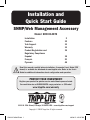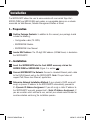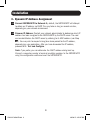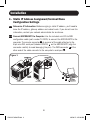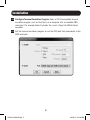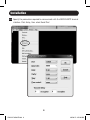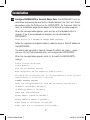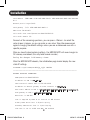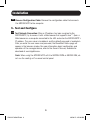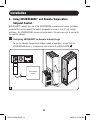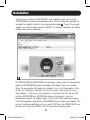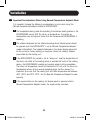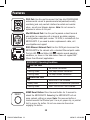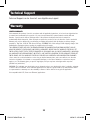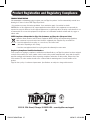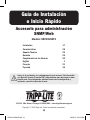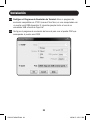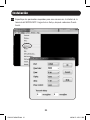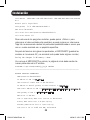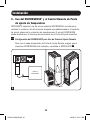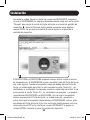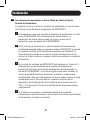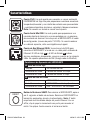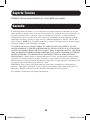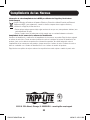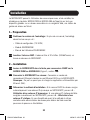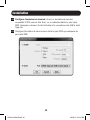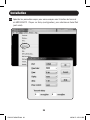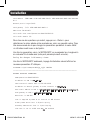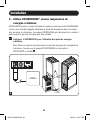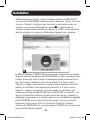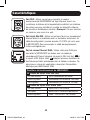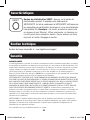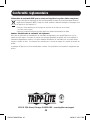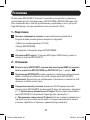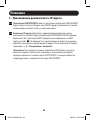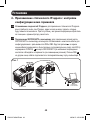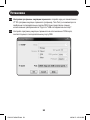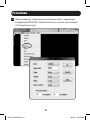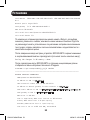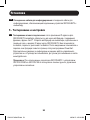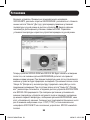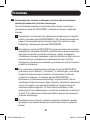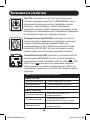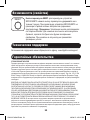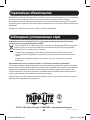La página se está cargando ...
La página se está cargando ...
La página se está cargando ...
La página se está cargando ...
La página se está cargando ...
La página se está cargando ...
La página se está cargando ...
La página se está cargando ...
La página se está cargando ...
La página se está cargando ...
La página se está cargando ...
La página se está cargando ...
La página se está cargando ...
La página se está cargando ...
La página se está cargando ...

16
Guía de Instalación
e Inicio Rápido
Accesorio para administración
SNMP/Web
Modelo: SRCOOLNET2
1111 W. 35th Street, Chicago, IL 60609 USA • www.tripplite.com/support
Copyright © 2015 Tripp Lite. Todos los derechos reservados.
Antes de la instalación, lea cuidadosamente este manual. Está disponible
una Guía del Usuario (Formato PDF) independiente para descarga en www.
tripplite.com. Para información adicional acerca de la configuración y
operación, consulte la Guía de Usuario.
Instalación 17
Características 28
Soporte Técnico 29
Garantía 29
Cumplimiento de las Normas 30
English 1
Français 31
Русский 46
MÁS DE
15-02-247-93342E.indb 16 4/9/2015 9:52:10 AM

17
El SRCOOLNET2 permite al usuario comunicarse con los enfriadores de puntos
SRCOOL7KRM y SRCOOL18K de Tripp Lite y controlarlos como dispositivos
administrables sobre su red y son accesibles mediante explorador de Internet,
Estación de Administración de Red o Telnet.
1 - Preparación
1-1
Confirme el Contenido del Paquete: Además de este manual, su paquete
debe incluir lo siguiente:
• Cable de configuración (73-1025)
• Módulo ENVIROSENSE
• Manual de Usuario de ENVIROSENSE
1-2
Localice la Dirección MAC: La dirección MAC de 12 dígitos (000667xxxxxx) se
localiza en el SRCOOLNET2.
Instalación
2 – Instalación
2-1
Inserte el SRCOOLNET2 en la ranura frontal auxiliar SNMP en el
SRCOOL7KRM o SRCOOL18K (Figura 1, sección
4-2
).
2-2
Conecte el SRCOOLNET2 a la Red: Conecte un cable patch estándar de
Ethernet al puerto Ethernet RJ45 en el SRCOOLNET2. Nota: Este puerto no
soporta aplicaciones PoE (Energía sobre la Ethernet).
2-3
Determine el método de instalación en Red: Si el servidor DHCP de su red
asignará automáticamente una dirección IP dinámica al SRCOOLNET2, proceda
a 3 - Asignación de Dirección IP Dinámica. Si usted asignará manualmente
una dirección IP estática a la SRCOOLNET2 proceda a 4 - Asignación de
Dirección IP Estática. Si no está seguro de cuál método usar, póngase en
contacto con su administrador de red para asistencia antes de continuar el
proceso de instalación.
15-02-247-93342E.indb 17 4/9/2015 9:52:10 AM

18
Instalación
3 - Asignación de Dirección IP Dinámica
3-1
Conecte SRCOOLNET2 a la Red: De fábrica, el SRCOOLNET2 intentará obtener
una dirección IP mediante DHCP. Esto puede tomar unos minutos, dependiendo
de su entorno de red.
3-2
Averigüe la dirección IP: Póngase en contacto con su administrador de red
para determinar qué dirección IP asignó el servidor DHCP al SRCOOLNET2. La
tarjeta puede identificarse en el servidor DHCP refiriéndose a su dirección MAC
(ver Paso 1-2). Puede desear solicitar un período de concesión a largo plazo
para la dirección IP, dependiendo de su aplicación. Después de que averigüe la
dirección IP, proceda a 5 - Pruebe y Configure.
Nota: Si lo prefiere, puede determinar la dirección DHCP durante el arranque.
Conecte una computadora corriendo un programa de emulación de terminal al
SRCOOLNET2 usando el cable de configuración y restaure el SRCOOLNET2.
15-02-247-93342E.indb 18 4/9/2015 9:52:10 AM

19
Instalación
4 - Parámetros de configuración de Menú de Asignación/
Terminal de Dirección IP Estática
4-1
Determine la información de IP: Antes de asignar una dirección IP estática,
deberá conocer la dirección IP, dirección de portal y máscara de subred. Si no
tiene esa información, comuníquese con el administrador de su red para obtener
asistencia.
4-2
Conecte el SRCOOLNET2 a la Computadora: Use el cable de configuración de
mini DIN a DB9 (número de parte 73-1025) incluido para conectar el
SRCOOLNET2 a la computadora. El conector circular
A
en un extremo del cable
se acopla al puerto serial mini DIN de 8 pines (etiquetado CONFIG)
B
en el
SRCOOLNET2 (alinee cuidadosamente el conector para evitar dañar los pines).
El conector DB9
C
en el otro extremo del cable se conecta al puerto serial de la
computadora
D
.
SRCOOL7KRM
COMPUTADORA
CON PUERTO DB9
SRCOOL18K
O
Figura 1
AA
D
BB
C
15-02-247-93342E.indb 19 4/9/2015 9:52:11 AM

20
Instalación
4-3
Configure el Programa de Emulación de Terminal: Abra un programa de
emulación compatible con VT100 (como el Tera Term) en una computadora con
un puerto serial DB9 disponible. El siguiente ejemplo ilustra el uso de un
convertidor USB a Serial de Tripp Lite.
4-3.1
Configure el programa de emulación de terminal para usar el puerto COM que
corresponde al puerto serial DB9.
15-02-247-93342E.indb 20 4/9/2015 9:52:11 AM

21
Instalación
4-3.2
Especifique los parámetros requeridos para comunicarse con la interfaz de la
terminal del SRCOOLNET2. Haga click en Setup, después seleccione Puerto
Serial.
15-02-247-93342E.indb 21 4/9/2015 9:52:11 AM

22
Instalación
Press A to Accept the settings,
or M to Modify? m
Enter the root password: *********
Reset configuration and root password to default values? n
For each of the following questions, you can press <Return> to select the value
shown in braces, or you can enter a new value.
ETHERNET INTERFACE SETTINGS:
Obtain IPv4 settings automatically using DHCP for Ethernet interface [Y]? n
IP address [10.1.0.165]? 192.168.1.2
IP address IP address is 192.168.1.2
Subnet mask [255.255.255.0]?
Gateway address [10.0.0.1]? 192.168.1.1
Gateway address IP address is 192.168.1.1
Enable DHCPv6 for the Ethernet interface [N]?
Enable static IPv6 for the Ethernet interface [N]? y
4-4
Configure el SRCOOLNET2 en Modo de Terminal: Nota: El SRCOOLNET2
debe ser reinicializado oprimiendo el botón de restaurar (ubicado entre las
descripciones "Link" y "Status" bajo el puerto RJ45 en el SRCOOLNET2), por 3
segundos. Después de restaurado, aparecerá la página de inicialización en el
programa de emulación de terminal.
Cuando aparezca a continuación siguiente mensaje, oprima cualquier tecla en el
teclado dentro de un lapso de 5 segundos. Si ha transcurrido el período de 5
segundos, puede reinicializar el SRCOOLNET2.
Press any key in 5 seconds to change these settings.
Siga la secuencia de respuestas que a continuación se indican para asignar una
dirección IP estática al SRCOOLNET2.
La contraseña raíz predeterminada es TrippLite. Se muestran los parámetros IP
de muestra—suministre su propia información de IPv4 o IPv6 al configurar su
SRCOOLNET2.
Cuando aparezca el mensaje siguiente, ingrese ‘m’ para modificar los
parámetros del SRCOOLNET2.
15-02-247-93342E.indb 22 4/9/2015 9:52:11 AM

23
IPv6 address [2001:DB8::1:58:4F43:4849:544C]? fd36:a66d:8c61:8e65:19af:94e9:d8
8c:1
Network prefix length [64]?
IPv6 gateway [::]? fd36:a66d:8c61:8e65::1
DNS server [8.8.8.8]?
This card's host name [poweralert-0641576753151]?
This card's domain []?
Para cada una de las preguntas restantes, puede oprimir <Return> para
seleccionar el valor mostrado entre paréntesis o puede ingresar un valor nuevo.
Tripp Lite no recomienda cambiar los parámetros predeterminados a menos que
sea un usuario avanzado con un propósito específico.
Después de terminar de ingresar los parámetros, el SRCOOLNET2 guardará los
cambios en la memoria NV y se reiniciará (esto puede tardar algunos minutos).
Saving the changes in NV memory...Done.
Una vez que el SRCOOLNET2 se reinicie, la página de inicio debe mostrar los
nuevos parámetros de la IP estática.
PLATFORM: trippliteSnmpCard9210_H_16_32 16M/32M
------------------------------------------------------------------------------
NETWORK INTERFACE PARAMETERS:
FQDN poweralert-0641576753151
IP address on LAN is 192.168.1.2
LAN interface's subnet mask is 255.255.255.0
IP address of default gateway to other networks is 192.168.1.1
IPv6 static address on LAN is FD36:A66D:8C61:8E65:19AF:94E9:D88C:1 prefixlen 64
IPv6 gateway on LAN is FD36:A66D:8C61:8E65::1
DNS server is 8.8.8.8
Time is supplied by SNTP at an interval of 360 minutes
Primary SNTP Server host is 0.pool.ntp.org
Secondary SNTP Server host is 1.pool.ntp.org
Time zone is set to -6:00 from GMT, DST Enabled
Instalación
15-02-247-93342E.indb 23 4/9/2015 9:52:11 AM

24
Instalación
5 - Test and Configure
5-1
Pruebe la Conexión a la Red: Después que se ha asignado una dirección IP al
SRCOOLNET2, intente acceder a ella usando un navegador de Web que soporte
Java™. Abra una navegador de Web en una computadora conectada a la LAN e
ingrese la dirección IP del SRCOOLNET2. El nombre del usuario es “localadmin”
y la contraseña predeterminada es “localadmin”. Después de ingresar el nombre
de usuario y contraseña, aparecerá la página de estado de PowerAlert en la
ventana del navegador. Para más información acerca de la configuración y
operación del dispositivo administrado, consulte el Manual del Propietario,
disponible para descarga en www.tripplite.com.
Nota: Al usar el SRCOOLNET2 con el SRCOOL7KRM o SRCOOL18K, no use el
panel de control manual de la unidad de enfriamiento.
4-5
Retire el Cable de Configuración: Retire el cable de configuración que
conecta el SRCOOLNET2 a la computadora.
15-02-247-93342E.indb 24 4/9/2015 9:52:11 AM

25
Instalación
6 - Uso del ENVIROSENSE
®
y el Control Remoto de Punto
de ajuste de Temperatura
SRCOOLNET2 soporta el uso del sensor ambiental ENVIROSENSE (incluido) para
controlar la unidad en vez del sensor de temperatura predeterminado en la corriente
de aire de retorno de la unidad de aire acondicionado. El sensor ENVIROSENSE
puede localizarse en el área que desea controlar en el Punto de Ajuste específico.
6-1
Configuración del SRCOOLNET2 para Uso de Punto de Ajuste Remoto
Para usar el modo de operación de Punto de Ajuste Remoto, asegure que el
dispositivo ENVIROSENSE esté instalado y conectado al SRCOOLNET2
A
.
MÓDULO
ENVIROSENSE
SRCOOLNET2
MÓDULO
ENVIROSENSE
SRCOOLNET2
A
15-02-247-93342E.indb 25 4/9/2015 9:52:11 AM

26
Instalación
El SRCOOL7KRM o el SRCOOL18K empezará ahora a enfriar cuando la lectura
de temperatura en el ENVIROSENSE iguale o exceda el valor del Punto de Ajuste
que usted ingresó. Cuando la temperatura caiga por debajo de este Punto de
Ajuste, la unidad dejará de enfriar. Si está marcada la casilla “Always On”, los
ventiladores se mantendrán funcionando cuando la unidad deje de enfriar. Si no
está marcada la casilla “Always On”, los ventiladores se apagarán y se apagará
la pantalla del SRCOOL7KRM o el SRCOOL18K. Una vez que la temperatura
alcance nuevamente el Punto de Ajuste, la unidad arrancará y empezará a
enfriar hasta que la temperatura reportada por el ENVIROSENSE vuelva a estar
por debajo del Punto de Ajuste. Este ciclo continuará indefinidamente asta que
usted seleccione STOP en la interfaz de usuario SRCOOLNET2 o apague la
unidad SRCOOL mediante el panel de pantalla del dispositivo.
Encienda la unidad. Desde la interfaz de usuario del SRCOOLNET2, asegúrese
de que el ENVIROSENSE ha sido descubierto/descúbralo. Haga click en la casilla
“Remote” para anular el control de Punto de Ajuste en el panel de pantalla del
dispositivo
B
. Teclee el Punto de Ajuste remoto que desee como objetivo y
oprima ENTER. Se anulará el control de Punto de Ajuste en el panel de la
pantalla del dispositivo.
B
15-02-247-93342E.indb 26 4/9/2015 9:52:11 AM

27
Instalación
6-2
Consideraciones Importantes al Usar el Modo de Punto de Ajuste
Remoto de Temperatura
Es importante tener en cuenta las siguientes consideraciones al usar la función
del Punto de Ajuste Remoto de Temperatura del SRCOOLNET2:
1
La temperatura usada para controlar el dispositivo de enfriamiento es la del
sensor ENVIROSENSE, NO la temperatura del aire de retorno. La
temperatura del aire de retorno puede ser mayor o menor que la
temperatura que está reportando el ENVIROSENSE.
2
El Punto de Ajuste mostrado en el panel de pantalla del dispositivo de
enfriamiento acoplado debe ser ignorado cuando el SRCOOLNET2 es puesto
en modo de Punto de Ajuste Remoto de Temperatura en PowerAlert. El
Punto de Ajuste mostrado en el panel de pantalla del dispositivo será el
mínimo (al enfriar) o máximo (cuando no enfría) permisible por la unidad de
enfriamiento.
3
Si el control del ventilador de SRCOOLNET2 está colocado en “always on” y
la temperatura en la entrada del aire de retorno del dispositivo de
enfriamiento está fuera de los límites del dispositivo de enfriamiento, la
lectura del ENVIROSENSE y el Punto de Ajuste remoto serán anulados. El
sensor de temperatura del aire de retorno controlará la unidad de aire
acondicionado hasta que la temperatura del aire de retorno regrese al rango
de operación normal. Por esta razón es importante asegurar que la
temperatura de entrada del aire de la unidad de enfriamiento esté entre
18°C y 32°C para que el Punto de Ajuste Remoto de Temperatura trabaje
correctamente.
4
Si el botón de encendido en el panel de pantalla de la unidad de
enfriamiento es oprimido mientras esté en modo de Punto de Ajuste Remoto
de Temperatura, el modo se cancelará.
15-02-247-93342E.indb 27 4/9/2015 9:52:11 AM

28
Características
Puerto PS/2: Use este puerto para conectar un sensor ambiental
ENVIROSENSE de Tripp Lite para proporcionar monitoreo remoto de
temperatura/humedad y una interfaz de contacto seco para controlar
y monitorear dispositivos de alarma, seguridad y telecomunicaciones.
Nota: No conecte un teclado o mouse a este puerto.
Puerto Serial Mini DIN: Use este puerto para proporcionar una
conexión directa de terminal a una computadora con un programa
de emulación de terminal. Se incluye con el SRCOOLNET2 un cable
de configuración (número de parte 73-1025). Si necesita ordenar
un cable de repuesto, visite www.tripplite.com/support.
Puerto de Red Ethernet RJ45: Use este enchufe RJ45 para
conectar el SRCOOLNET2 a la red con un cable patch estándar de
Ethernet. El LED de Liga
C1
y el LED de Estado
C2
indican
algunas condiciones de operación, como se muestra en la siguiente
tabla. No soporta aplicaciones de PoE (Energía sobre la Ethernet).
Condiciones de Operación del SRCOOLNET2
C1
Color de LED de Liga
Apagado Sin Conexión de Red
Destellando en Ámbar Conexión de Red de 100 Mbps
Destellando en Verde Conexión de Red de 10 Mbps
C2
Color del LED de Estado
Apagado SRCOOLNET2 No Inicializado
Verde Permanente SRCOOLNET2 Inicializado y Operativo
Destellando en Ámbar Error - SRCOOLNET2 No Inicializado
Botón de Restaurar SNMP: Para reiniciar el SRCOOLNET2, oprima
por 3 segundos el botón de restaurar. Reiniciar el SRCOOLNET2 no
borrará los parámetros de red o la alimentación. Nota: El botón
empotrado está localizado debajo del puerto Ethernet. Use un
alfiler, clip de papel o herramienta con punta para acceder al
botón. No aplique fuerza excesiva al accionar el botón.
C1
C2
RESET
15-02-247-93342E.indb 28 4/9/2015 9:52:12 AM

29
El Soporte Técnico puede localizarse en: www.tripplite.com/support
Garantía
Soporte Técnico
El vendedor garantiza este producto, si se usa de acuerdo con todas las instrucciones aplicables, de que está
libre de defectos en material y mano de obra por un período de 2 años a partir de la fecha de compra inicial. Si
el producto resulta defectuoso en material o mano de obra dentro de ese período, el vendedor reparará o
reemplazará el producto a su entera discreción. El servicio bajo esta garantía sólo puede obtenerse enviando o
embarcando el producto (con todos los cargos de envío o embarque prepagados) a: Tripp Lite, 1111 W. 35th
Street, Chicago, IL 60609 EE UU. El vendedor reembolsará los cargos de embarque. Antes de devolver cualquier
equipo para reparación, visite www.tripplite.com/support.
ESTA GARANTÍA NO APLICA AL DESGASTE NORMAL O A DAÑOS RESULTANTES DE ACCIDENTES, MAL USO,
ABUSO O NEGLIGENCIA. EL VENDEDOR NO OTORGA GARANTÍAS EXPRESAS DISTINTAS DE LA ESTIPULADA AQUÍ.
EXCEPTO A LA EXTENSIÓN PROHIBIDA POR LA LEY APLICABLE, TODAS LAS GARANTÍAS IMPLÍCITAS, INCLUYENDO
TODAS LAS GARANTÍAS DE COMERCIALIZACIÓN O IDONEIDAD, ESTÁN LIMITADAS EN DURACIÓN AL PERÍODO DE
GARANTÍA ESTABLECIDO; Y ESTA GARANTÍA EXCLUYE EXPRESAMENTE TODOS LOS DAÑOS INCIDENTALES Y
CONSECUENCIALES. (Algunos estados no permiten limitaciones en cuanto dura una garantía y algunos estados
no permiten la exclusión de limitación de daños incidentales o consecuenciales, de modo que las limitaciones
anteriores pueden no aplicar para usted. Esta garantía le otorga derechos legales específicos y usted puede tener
otros derechos que pueden variar de una jurisdicción a otra).
ADVERTENCIA: Antes de usarlo, cada usuario debe debe tener cuidado al determinar si este dispositivo es
adecuado o seguro para el uso previsto. Ya que las aplicaciones individuales están sujetas a gran variación, el
fabricante no garantiza la adecuación de estos dispositivos para alguna aplicación específica.
No compatible con aplicaciones PoE (Energía sobre Ethernet).
15-02-247-93342E.indb 29 4/9/2015 9:52:12 AM

30
Cumplimiento de las Normas
Información de sobre Cumplimiento de la WEEE para Clientes de Tripp Lite y Recicladores
(Unión Europea)
Según la Directiva de Residuos de Aparatos Eléctricos y Electrónicos (Waste Electrical and Electronic
Equipment, WEEE) y sus reglamentos, cuando los clientes compran nuevos equipos eléctricos y
electrónicos a Tripp Lite, tienen derecho a:
• Enviar equipos antiguos para reciclaje según una base de uno por uno, entre productos similares (esto
varía dependiendo del país)
• Enviar el equipo nuevo de vuelta para reciclaje cuando este se convierta finalmente en desecho
Cumplimiento de las normas de los números de identificación
Para fines de identificación y certificación del cumplimiento de las normas, su producto Tripp Lite tiene asignado
un número de serie único. Puede encontrar el número de serie en la etiqueta de la placa de identificación del
producto, junto con los símbolos de aprobación e información requeridos. Al solicitar información sobre el
cumplimiento de las normas para este producto, siempre mencione el número de serie. El número de serie no
debe ser confundido con el nombre de identificación ni con el número de modelo del producto.
Tripp Lite tiene una política de mejora continua. Las especificaciones están sujetas a cambio sin previo aviso.
1111 W. 35th Street, Chicago, IL 60609 USA • www.tripplite.com/support
MÁS DE
15-02-247-93342E.indb 30 4/9/2015 9:52:12 AM
La página se está cargando ...
La página se está cargando ...
La página se está cargando ...
La página se está cargando ...
La página se está cargando ...
La página se está cargando ...
La página se está cargando ...
La página se está cargando ...
La página se está cargando ...
La página se está cargando ...
La página se está cargando ...
La página se está cargando ...
La página se está cargando ...
La página se está cargando ...
La página se está cargando ...
La página se está cargando ...
La página se está cargando ...
La página se está cargando ...
La página se está cargando ...
La página se está cargando ...
La página se está cargando ...
La página se está cargando ...
La página se está cargando ...
La página se está cargando ...
La página se está cargando ...
La página se está cargando ...
La página se está cargando ...
La página se está cargando ...
La página se está cargando ...
La página se está cargando ...
Transcripción de documentos
Guía de Instalación e Inicio Rápido Accesorio para administración SNMP/Web Modelo: SRCOOLNET2 Instalación 17 Características 28 Soporte Técnico 29 Garantía 29 Cumplimiento de las Normas 30 English 1 Français 31 Русский 46 Antes de la instalación, lea cuidadosamente este manual. Está disponible una Guía del Usuario (Formato PDF) independiente para descarga en www. tripplite.com. Para información adicional acerca de la configuración y operación, consulte la Guía de Usuario. MÁS DE 1111 W. 35th Street, Chicago, IL 60609 USA • www.tripplite.com/support Copyright © 2015 Tripp Lite. Todos los derechos reservados. 16 15-02-247-93342E.indb 16 4/9/2015 9:52:10 AM Instalación El SRCOOLNET2 permite al usuario comunicarse con los enfriadores de puntos SRCOOL7KRM y SRCOOL18K de Tripp Lite y controlarlos como dispositivos administrables sobre su red y son accesibles mediante explorador de Internet, Estación de Administración de Red o Telnet. 1 - Preparación 1-1 Confirme el Contenido del Paquete: Además de este manual, su paquete debe incluir lo siguiente: • Cable de configuración (73-1025) • Módulo ENVIROSENSE • Manual de Usuario de ENVIROSENSE 1-2 Localice la Dirección MAC: La dirección MAC de 12 dígitos (000667xxxxxx) se localiza en el SRCOOLNET2. 2 – Instalación 2-1 Inserte el SRCOOLNET2 en la ranura frontal auxiliar SNMP en el SRCOOL7KRM o SRCOOL18K (Figura 1, sección 4-2 ). 2-2 Conecte el SRCOOLNET2 a la Red: Conecte un cable patch estándar de Ethernet al puerto Ethernet RJ45 en el SRCOOLNET2. Nota: Este puerto no soporta aplicaciones PoE (Energía sobre la Ethernet). 2-3 Determine el método de instalación en Red: Si el servidor DHCP de su red asignará automáticamente una dirección IP dinámica al SRCOOLNET2, proceda a 3 - Asignación de Dirección IP Dinámica. Si usted asignará manualmente una dirección IP estática a la SRCOOLNET2 proceda a 4 - Asignación de Dirección IP Estática. Si no está seguro de cuál método usar, póngase en contacto con su administrador de red para asistencia antes de continuar el proceso de instalación. 17 15-02-247-93342E.indb 17 4/9/2015 9:52:10 AM Instalación 3 - Asignación de Dirección IP Dinámica 3-1 Conecte SRCOOLNET2 a la Red: De fábrica, el SRCOOLNET2 intentará obtener una dirección IP mediante DHCP. Esto puede tomar unos minutos, dependiendo de su entorno de red. 3-2 Averigüe la dirección IP: Póngase en contacto con su administrador de red para determinar qué dirección IP asignó el servidor DHCP al SRCOOLNET2. La tarjeta puede identificarse en el servidor DHCP refiriéndose a su dirección MAC (ver Paso 1-2). Puede desear solicitar un período de concesión a largo plazo para la dirección IP, dependiendo de su aplicación. Después de que averigüe la dirección IP, proceda a 5 - Pruebe y Configure. Nota: Si lo prefiere, puede determinar la dirección DHCP durante el arranque. Conecte una computadora corriendo un programa de emulación de terminal al SRCOOLNET2 usando el cable de configuración y restaure el SRCOOLNET2. 18 15-02-247-93342E.indb 18 4/9/2015 9:52:10 AM Instalación 4 - Parámetros de configuración de Menú de Asignación/ Terminal de Dirección IP Estática 4-1 Determine la información de IP: Antes de asignar una dirección IP estática, deberá conocer la dirección IP, dirección de portal y máscara de subred. Si no tiene esa información, comuníquese con el administrador de su red para obtener asistencia. 4-2 Conecte el SRCOOLNET2 a la Computadora: Use el cable de configuración de mini DIN a DB9 (número de parte 73-1025) incluido para conectar el SRCOOLNET2 a la computadora. El conector circular A en un extremo del cable se acopla al puerto serial mini DIN de 8 pines (etiquetado CONFIG) B en el SRCOOLNET2 (alinee cuidadosamente el conector para evitar dañar los pines). El conector DB9 C en el otro extremo del cable se conecta al puerto serial de la computadora D . Figura 1 A A B B O SRCOOL7KRM C D SRCOOL18K COMPUTADORA CON PUERTO DB9 19 15-02-247-93342E.indb 19 4/9/2015 9:52:11 AM Instalación 4-3 Configure el Programa de Emulación de Terminal: Abra un programa de emulación compatible con VT100 (como el Tera Term) en una computadora con un puerto serial DB9 disponible. El siguiente ejemplo ilustra el uso de un convertidor USB a Serial de Tripp Lite. 4-3.1 Configure el programa de emulación de terminal para usar el puerto COM que corresponde al puerto serial DB9. 20 15-02-247-93342E.indb 20 4/9/2015 9:52:11 AM Instalación 4-3.2 Especifique los parámetros requeridos para comunicarse con la interfaz de la terminal del SRCOOLNET2. Haga click en Setup, después seleccione Puerto Serial. 21 15-02-247-93342E.indb 21 4/9/2015 9:52:11 AM Instalación 4-4 Configure el SRCOOLNET2 en Modo de Terminal: Nota: El SRCOOLNET2 debe ser reinicializado oprimiendo el botón de restaurar (ubicado entre las descripciones "Link" y "Status" bajo el puerto RJ45 en el SRCOOLNET2), por 3 segundos. Después de restaurado, aparecerá la página de inicialización en el programa de emulación de terminal. Cuando aparezca a continuación siguiente mensaje, oprima cualquier tecla en el teclado dentro de un lapso de 5 segundos. Si ha transcurrido el período de 5 segundos, puede reinicializar el SRCOOLNET2. Press any key in 5 seconds to change these settings. Siga la secuencia de respuestas que a continuación se indican para asignar una dirección IP estática al SRCOOLNET2. La contraseña raíz predeterminada es TrippLite. Se muestran los parámetros IP de muestra—suministre su propia información de IPv4 o IPv6 al configurar su SRCOOLNET2. Cuando aparezca el mensaje siguiente, ingrese ‘m’ para modificar los parámetros del SRCOOLNET2. Press A to Accept the settings, or M to Modify? m Enter the root password: ********* Reset configuration and root password to default values? n For each of the following questions, you can press <Return> to select the value shown in braces, or you can enter a new value. ETHERNET INTERFACE SETTINGS: Obtain IPv4 settings automatically using DHCP for Ethernet interface [Y]? n IP address [10.1.0.165]? 192.168.1.2 IP address IP address is 192.168.1.2 Subnet mask [255.255.255.0]? Gateway address [10.0.0.1]? 192.168.1.1 Gateway address IP address is 192.168.1.1 Enable DHCPv6 for the Ethernet interface [N]? Enable static IPv6 for the Ethernet interface [N]? y 22 15-02-247-93342E.indb 22 4/9/2015 9:52:11 AM Instalación IPv6 address 8c:1 [2001:DB8::1:58:4F43:4849:544C]? fd36:a66d:8c61:8e65:19af:94e9:d8 Network prefix length [64]? IPv6 gateway [::]? fd36:a66d:8c61:8e65::1 DNS server [8.8.8.8]? This card's host name [poweralert-0641576753151]? This card's domain []? Para cada una de las preguntas restantes, puede oprimir <Return> para seleccionar el valor mostrado entre paréntesis o puede ingresar un valor nuevo. Tripp Lite no recomienda cambiar los parámetros predeterminados a menos que sea un usuario avanzado con un propósito específico. Después de terminar de ingresar los parámetros, el SRCOOLNET2 guardará los cambios en la memoria NV y se reiniciará (esto puede tardar algunos minutos). Saving the changes in NV memory...Done. Una vez que el SRCOOLNET2 se reinicie, la página de inicio debe mostrar los nuevos parámetros de la IP estática. PLATFORM: trippliteSnmpCard9210_H_16_32 16M/32M -----------------------------------------------------------------------------NETWORK INTERFACE PARAMETERS: FQDN poweralert-0641576753151 IP address on LAN is 192.168.1.2 LAN interface's subnet mask is 255.255.255.0 IP address of default gateway to other networks is 192.168.1.1 IPv6 static address on LAN is FD36:A66D:8C61:8E65:19AF:94E9:D88C:1 prefixlen 64 IPv6 gateway on LAN is FD36:A66D:8C61:8E65::1 DNS server is 8.8.8.8 Time is supplied by SNTP at an interval of 360 minutes Primary SNTP Server host is 0.pool.ntp.org Secondary SNTP Server host is 1.pool.ntp.org Time zone is set to -6:00 from GMT, DST Enabled 23 15-02-247-93342E.indb 23 4/9/2015 9:52:11 AM Instalación 4-5 Retire el Cable de Configuración: Retire el cable de configuración que conecta el SRCOOLNET2 a la computadora. 5 - Test and Configure 5-1 Pruebe la Conexión a la Red: Después que se ha asignado una dirección IP al SRCOOLNET2, intente acceder a ella usando un navegador de Web que soporte Java™. Abra una navegador de Web en una computadora conectada a la LAN e ingrese la dirección IP del SRCOOLNET2. El nombre del usuario es “localadmin” y la contraseña predeterminada es “localadmin”. Después de ingresar el nombre de usuario y contraseña, aparecerá la página de estado de PowerAlert en la ventana del navegador. Para más información acerca de la configuración y operación del dispositivo administrado, consulte el Manual del Propietario, disponible para descarga en www.tripplite.com. Nota: Al usar el SRCOOLNET2 con el SRCOOL7KRM o SRCOOL18K, no use el panel de control manual de la unidad de enfriamiento. 24 15-02-247-93342E.indb 24 4/9/2015 9:52:11 AM Instalación 6 - Uso del ENVIROSENSE® y el Control Remoto de Punto de ajuste de Temperatura SRCOOLNET2 soporta el uso del sensor ambiental ENVIROSENSE (incluido) para controlar la unidad en vez del sensor de temperatura predeterminado en la corriente de aire de retorno de la unidad de aire acondicionado. El sensor ENVIROSENSE puede localizarse en el área que desea controlar en el Punto de Ajuste específico. 6-1 Configuración del SRCOOLNET2 para Uso de Punto de Ajuste Remoto Para usar el modo de operación de Punto de Ajuste Remoto, asegure que el dispositivo ENVIROSENSE esté instalado y conectado al SRCOOLNET2 A . SRCOOLNET2 MÓDULO ENVIROSENSE MÓDULO ENVIROSENSE SRCOOLNET2 A 25 15-02-247-93342E.indb 25 4/9/2015 9:52:11 AM Instalación Encienda la unidad. Desde la interfaz de usuario del SRCOOLNET2, asegúrese de que el ENVIROSENSE ha sido descubierto/descúbralo. Haga click en la casilla “Remote” para anular el control de Punto de Ajuste en el panel de pantalla del dispositivo B . Teclee el Punto de Ajuste remoto que desee como objetivo y oprima ENTER. Se anulará el control de Punto de Ajuste en el panel de la pantalla del dispositivo. B El SRCOOL7KRM o el SRCOOL18K empezará ahora a enfriar cuando la lectura de temperatura en el ENVIROSENSE iguale o exceda el valor del Punto de Ajuste que usted ingresó. Cuando la temperatura caiga por debajo de este Punto de Ajuste, la unidad dejará de enfriar. Si está marcada la casilla “Always On”, los ventiladores se mantendrán funcionando cuando la unidad deje de enfriar. Si no está marcada la casilla “Always On”, los ventiladores se apagarán y se apagará la pantalla del SRCOOL7KRM o el SRCOOL18K. Una vez que la temperatura alcance nuevamente el Punto de Ajuste, la unidad arrancará y empezará a enfriar hasta que la temperatura reportada por el ENVIROSENSE vuelva a estar por debajo del Punto de Ajuste. Este ciclo continuará indefinidamente asta que usted seleccione STOP en la interfaz de usuario SRCOOLNET2 o apague la unidad SRCOOL mediante el panel de pantalla del dispositivo. 26 15-02-247-93342E.indb 26 4/9/2015 9:52:11 AM Instalación 6-2 Consideraciones Importantes al Usar el Modo de Punto de Ajuste Remoto de Temperatura Es importante tener en cuenta las siguientes consideraciones al usar la función del Punto de Ajuste Remoto de Temperatura del SRCOOLNET2: 1 La temperatura usada para controlar el dispositivo de enfriamiento es la del sensor ENVIROSENSE, NO la temperatura del aire de retorno. La temperatura del aire de retorno puede ser mayor o menor que la temperatura que está reportando el ENVIROSENSE. 2 El Punto de Ajuste mostrado en el panel de pantalla del dispositivo de enfriamiento acoplado debe ser ignorado cuando el SRCOOLNET2 es puesto en modo de Punto de Ajuste Remoto de Temperatura en PowerAlert. El Punto de Ajuste mostrado en el panel de pantalla del dispositivo será el mínimo (al enfriar) o máximo (cuando no enfría) permisible por la unidad de enfriamiento. 3 Si el control del ventilador de SRCOOLNET2 está colocado en “always on” y la temperatura en la entrada del aire de retorno del dispositivo de enfriamiento está fuera de los límites del dispositivo de enfriamiento, la lectura del ENVIROSENSE y el Punto de Ajuste remoto serán anulados. El sensor de temperatura del aire de retorno controlará la unidad de aire acondicionado hasta que la temperatura del aire de retorno regrese al rango de operación normal. Por esta razón es importante asegurar que la temperatura de entrada del aire de la unidad de enfriamiento esté entre 18°C y 32°C para que el Punto de Ajuste Remoto de Temperatura trabaje correctamente. 4 Si el botón de encendido en el panel de pantalla de la unidad de enfriamiento es oprimido mientras esté en modo de Punto de Ajuste Remoto de Temperatura, el modo se cancelará. 27 15-02-247-93342E.indb 27 4/9/2015 9:52:11 AM Características Puerto PS/2: Use este puerto para conectar un sensor ambiental ENVIROSENSE de Tripp Lite para proporcionar monitoreo remoto de temperatura/humedad y una interfaz de contacto seco para controlar y monitorear dispositivos de alarma, seguridad y telecomunicaciones. Nota: No conecte un teclado o mouse a este puerto. Puerto Serial Mini DIN: Use este puerto para proporcionar una conexión directa de terminal a una computadora con un programa de emulación de terminal. Se incluye con el SRCOOLNET2 un cable de configuración (número de parte 73-1025). Si necesita ordenar un cable de repuesto, visite www.tripplite.com/support. C1 C2 Puerto de Red Ethernet RJ45: Use este enchufe RJ45 para conectar el SRCOOLNET2 a la red con un cable patch estándar de Ethernet. El LED de Liga C1 y el LED de Estado C2 indican algunas condiciones de operación, como se muestra en la siguiente tabla. No soporta aplicaciones de PoE (Energía sobre la Ethernet). Condiciones de Operación del SRCOOLNET2 C1 Color de LED de Liga Apagado Destellando en Ámbar Destellando en Verde Sin Conexión de Red Conexión de Red de 100 Mbps Conexión de Red de 10 Mbps C2 Color del LED de Estado Apagado Verde Permanente Destellando en Ámbar RESET SRCOOLNET2 No Inicializado SRCOOLNET2 Inicializado y Operativo Error - SRCOOLNET2 No Inicializado Botón de Restaurar SNMP: Para reiniciar el SRCOOLNET2, oprima por 3 segundos el botón de restaurar. Reiniciar el SRCOOLNET2 no borrará los parámetros de red o la alimentación. Nota: El botón empotrado está localizado debajo del puerto Ethernet. Use un alfiler, clip de papel o herramienta con punta para acceder al botón. No aplique fuerza excesiva al accionar el botón. 28 15-02-247-93342E.indb 28 4/9/2015 9:52:12 AM Soporte Técnico El Soporte Técnico puede localizarse en: www.tripplite.com/support Garantía El vendedor garantiza este producto, si se usa de acuerdo con todas las instrucciones aplicables, de que está libre de defectos en material y mano de obra por un período de 2 años a partir de la fecha de compra inicial. Si el producto resulta defectuoso en material o mano de obra dentro de ese período, el vendedor reparará o reemplazará el producto a su entera discreción. El servicio bajo esta garantía sólo puede obtenerse enviando o embarcando el producto (con todos los cargos de envío o embarque prepagados) a: Tripp Lite, 1111 W. 35th Street, Chicago, IL 60609 EE UU. El vendedor reembolsará los cargos de embarque. Antes de devolver cualquier equipo para reparación, visite www.tripplite.com/support. ESTA GARANTÍA NO APLICA AL DESGASTE NORMAL O A DAÑOS RESULTANTES DE ACCIDENTES, MAL USO, ABUSO O NEGLIGENCIA. EL VENDEDOR NO OTORGA GARANTÍAS EXPRESAS DISTINTAS DE LA ESTIPULADA AQUÍ. EXCEPTO A LA EXTENSIÓN PROHIBIDA POR LA LEY APLICABLE, TODAS LAS GARANTÍAS IMPLÍCITAS, INCLUYENDO TODAS LAS GARANTÍAS DE COMERCIALIZACIÓN O IDONEIDAD, ESTÁN LIMITADAS EN DURACIÓN AL PERÍODO DE GARANTÍA ESTABLECIDO; Y ESTA GARANTÍA EXCLUYE EXPRESAMENTE TODOS LOS DAÑOS INCIDENTALES Y CONSECUENCIALES. (Algunos estados no permiten limitaciones en cuanto dura una garantía y algunos estados no permiten la exclusión de limitación de daños incidentales o consecuenciales, de modo que las limitaciones anteriores pueden no aplicar para usted. Esta garantía le otorga derechos legales específicos y usted puede tener otros derechos que pueden variar de una jurisdicción a otra). ADVERTENCIA: Antes de usarlo, cada usuario debe debe tener cuidado al determinar si este dispositivo es adecuado o seguro para el uso previsto. Ya que las aplicaciones individuales están sujetas a gran variación, el fabricante no garantiza la adecuación de estos dispositivos para alguna aplicación específica. No compatible con aplicaciones PoE (Energía sobre Ethernet). 29 15-02-247-93342E.indb 29 4/9/2015 9:52:12 AM Cumplimiento de las Normas Información de sobre Cumplimiento de la WEEE para Clientes de Tripp Lite y Recicladores (Unión Europea) Según la Directiva de Residuos de Aparatos Eléctricos y Electrónicos (Waste Electrical and Electronic Equipment, WEEE) y sus reglamentos, cuando los clientes compran nuevos equipos eléctricos y electrónicos a Tripp Lite, tienen derecho a: • Enviar equipos antiguos para reciclaje según una base de uno por uno, entre productos similares (esto varía dependiendo del país) • Enviar el equipo nuevo de vuelta para reciclaje cuando este se convierta finalmente en desecho Cumplimiento de las normas de los números de identificación Para fines de identificación y certificación del cumplimiento de las normas, su producto Tripp Lite tiene asignado un número de serie único. Puede encontrar el número de serie en la etiqueta de la placa de identificación del producto, junto con los símbolos de aprobación e información requeridos. Al solicitar información sobre el cumplimiento de las normas para este producto, siempre mencione el número de serie. El número de serie no debe ser confundido con el nombre de identificación ni con el número de modelo del producto. Tripp Lite tiene una política de mejora continua. Las especificaciones están sujetas a cambio sin previo aviso. MÁS DE 1111 W. 35th Street, Chicago, IL 60609 USA • www.tripplite.com/support 30 15-02-247-93342E.indb 30 4/9/2015 9:52:12 AM-
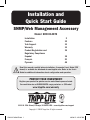 1
1
-
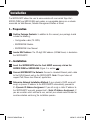 2
2
-
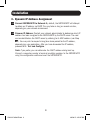 3
3
-
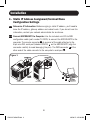 4
4
-
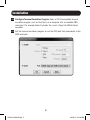 5
5
-
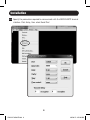 6
6
-
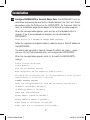 7
7
-
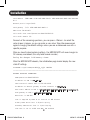 8
8
-
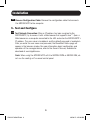 9
9
-
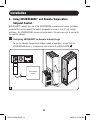 10
10
-
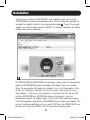 11
11
-
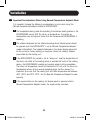 12
12
-
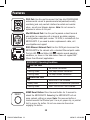 13
13
-
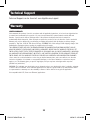 14
14
-
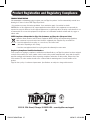 15
15
-
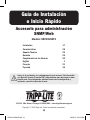 16
16
-
 17
17
-
 18
18
-
 19
19
-
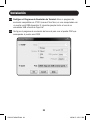 20
20
-
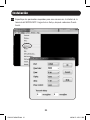 21
21
-
 22
22
-
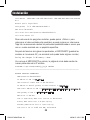 23
23
-
 24
24
-
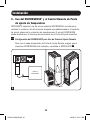 25
25
-
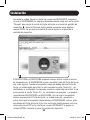 26
26
-
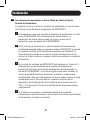 27
27
-
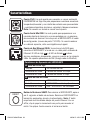 28
28
-
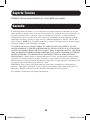 29
29
-
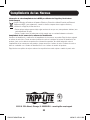 30
30
-
 31
31
-
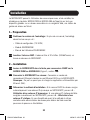 32
32
-
 33
33
-
 34
34
-
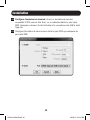 35
35
-
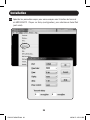 36
36
-
 37
37
-
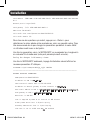 38
38
-
 39
39
-
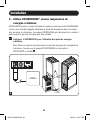 40
40
-
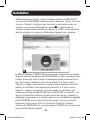 41
41
-
 42
42
-
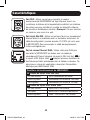 43
43
-
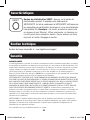 44
44
-
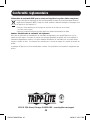 45
45
-
 46
46
-
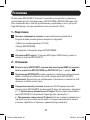 47
47
-
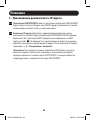 48
48
-
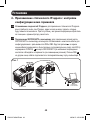 49
49
-
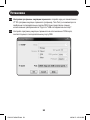 50
50
-
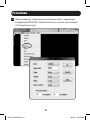 51
51
-
 52
52
-
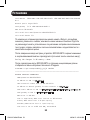 53
53
-
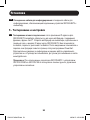 54
54
-
 55
55
-
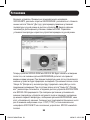 56
56
-
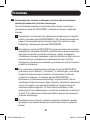 57
57
-
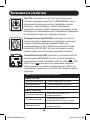 58
58
-
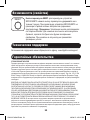 59
59
-
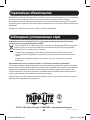 60
60
Tripp Lite SNMP/Web Management Accessory Guía de inicio rápido
- Tipo
- Guía de inicio rápido
- Este manual también es adecuado para
En otros idiomas
Documentos relacionados
-
Tripp Lite Rackmount Air Conditioning Unit El manual del propietario
-
Tripp Lite Rackmount Air Conditioning Unit El manual del propietario
-
Tripp Lite SmartRack® Accessories El manual del propietario
-
Tripp Lite SRCOOLNET2LX Guía de inicio rápido
-
Tripp Lite SRCOOL2KWM El manual del propietario
-
Tripp Lite SRCOOLNET El manual del propietario
-
Tripp Lite SNMPWEBCARD Guía de instalación
-
Tripp Lite PDUMVR30HVNET El manual del propietario
-
Tripp Lite SNMPWEBCARD Guía de instalación
-
Tripp Lite Switched Rack PDU 208/230V, 50/60Hz AC Input and Output El manual del propietario